Battle.net Långsam nedladdningshastighet: Hur man åtgärdar det
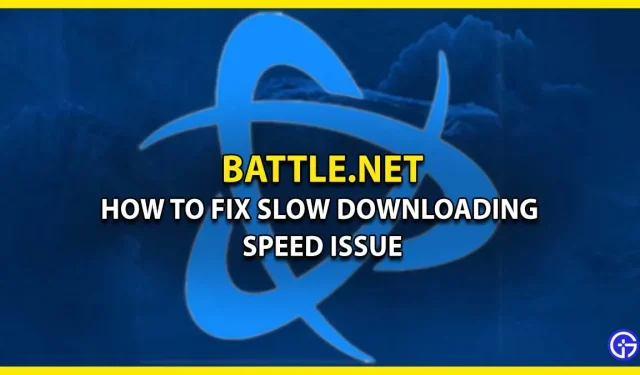
Kämpar du med långsamma nedladdningshastigheter på Battle.net och kan inte fixa det? Oroa dig inte, det här är precis rätt artikel för att hjälpa dig. Inte bara du, på sistone har många spelare klagat på samma hastighetsproblem där spelet tar timmar och timmar att ladda. Och många rapporterar också att detta problem är särskilt uttalat när ett nytt spel kommer ut. Så, utan vidare, låt oss utforska en möjlig lösning för att bli av med detta problem med långsam nedladdningshastighet.
Hur man åtgärdar Battle.net problem med långsam nedladdningshastighet (möjliga lösningar)
Här är alla möjliga lösningar som kan hjälpa dig att lösa problemet med långsam nedladdningshastighet på Battle.net.
- Inaktivera uppladdningsbandbreddsgräns
- Ändra nedladdningsregion
- Anslut till en Ethernet-anslutning
- Stäng program som körs i bakgrunden
- Uppdatera nätverksdrivrutinen
Det här är korrigeringarna som kan hjälpa dig att bli av med låghastighetsproblemet. För en bättre förståelse, ta en titt på detaljerna i ovanstående metoder.
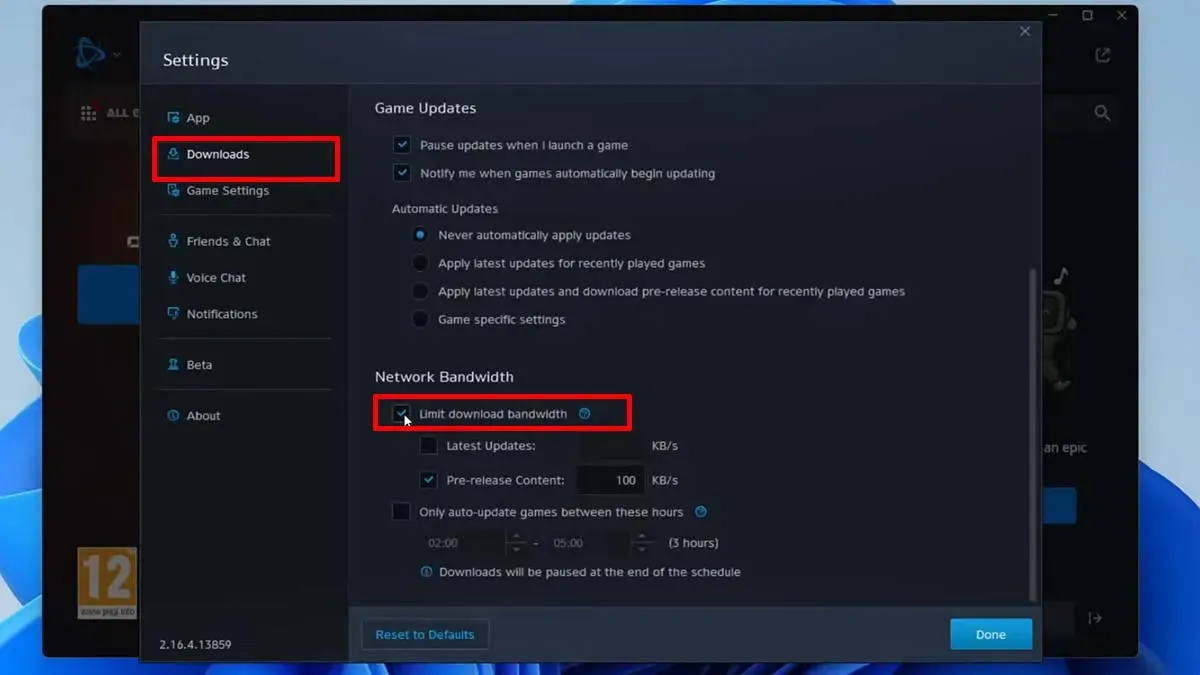
Originalbild: GuideRealm
Inaktivera uppladdningsbandbreddsgräns
Den allra första lösningen som har fungerat för många användare är att inaktivera nedladdningsbandbreddsgränsen. Detta kommer att förbättra nedladdningshastigheterna och tillåta systemet att allokera den nödvändiga mängden bandbredd till Battle.net. Om du inte känner till den här processen, scrolla ner för att ta reda på stegen.
- Starta först Battle.net-klientapplikationen.
- Klicka sedan på Battle.net-logotypen i det övre vänstra hörnet av skärmen.
- Välj sedan ”Inställningar” från rullgardinsmenyn.
- Leta sedan efter avsnittet ”Nätverksbandbredd” på fliken ”Nedladdningar”.
- Där avmarkerar du bara ”Begränsa nedladdningsbandbredd”.
Anslut till en Ethernet-anslutning
Om din dator körs över WIFI eller någon annan trådlös anslutning kan detta orsaka problemet. I det här fallet rekommenderar vi att du ansluter till en Ethernet-anslutning (trådbunden). För att ge systemet en stabil ström och internethastighet.
Ändra nedladdningsregion
En annan sak du kan göra för att fixa Battle.nets långsamma nedladdningshastighet är att byta klientappens nedladdningsregion. För referens, nedan är stegen för detta.
- Starta först Battle.net-klientapplikationen.
- Logga sedan ut från ditt konto.
- Du kommer då att se en liten globlogga på inloggningsskärmen.
- Klicka på den och välj önskad region.
- Efter det anger du bara ditt ID och lösenord för att logga in på ditt konto.
Stäng program som körs i bakgrunden
Ibland kan appar som körs i bakgrunden också orsaka dessa nedladdningshastighetsproblem. För att fixa detta kan du alltid öppna Aktivitetshanteraren > fliken Processer > Nätverk och avsluta onödiga applikationsuppgifter.
Uppdatera nätverksdrivrutinen
Spelare kan också uppdatera nätverksdrivrutinen för att fixa problemet med långsam nedladdning av Battle.net. Detta beror på att det finns tillfällen då utfasade kan orsaka sådana fel. Om du inte är bekant med stegen för detta hjälper vi dig.
- Öppna först Enhetshanteraren.
- Klicka sedan på ”Nätverkskort” för att öppna rullgardinsmenyn.
- Därefter högerklickar du på adaptern du använder för närvarande.
- Och välj sedan alternativet Uppdatera drivrutin.
- Efter det väljer du ”Sök efter drivrutiner automatiskt” och detta kommer att slutföra jobbet.
Dessa var alla möjliga korrigeringar som kan hjälpa dig att fixa problemet med nedladdningshastigheten i Battle.net-klientappen. Vi rekommenderar också att du försöker att inte ladda ner spel under rusningstid, dvs från 18:00 till 00:00. Men om du fortfarande har samma problem, föreslår vi att du kontaktar Battle.net Support för ytterligare hjälp.
Detta sammanfattar hur du kan fixa Battle.net-problemet med långsam nedladdningshastighet. Medan du är här, kolla in vår guide om vilken play-butik som är bäst. Ta också en titt på 2023 års releasedatumskalender för kommande spel.
Lämna ett svar